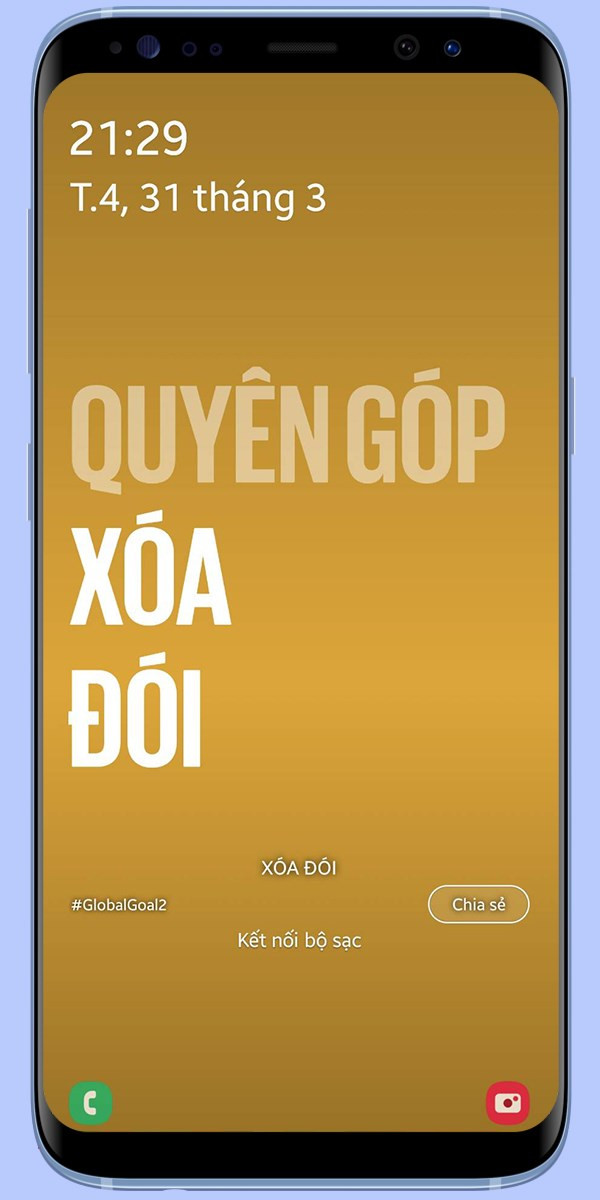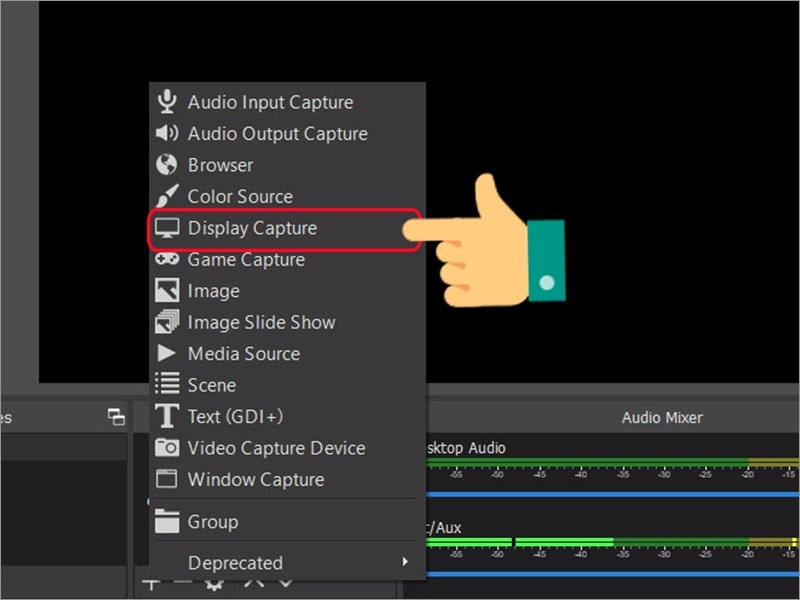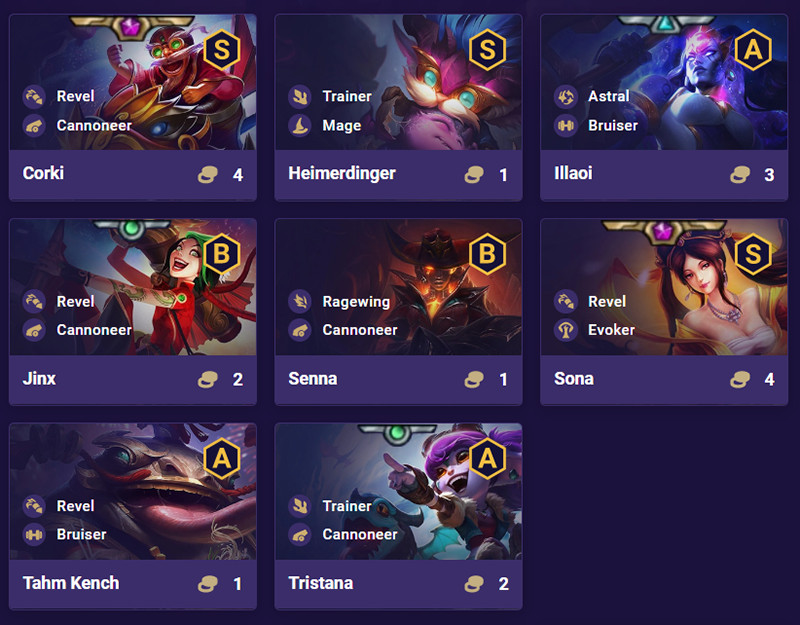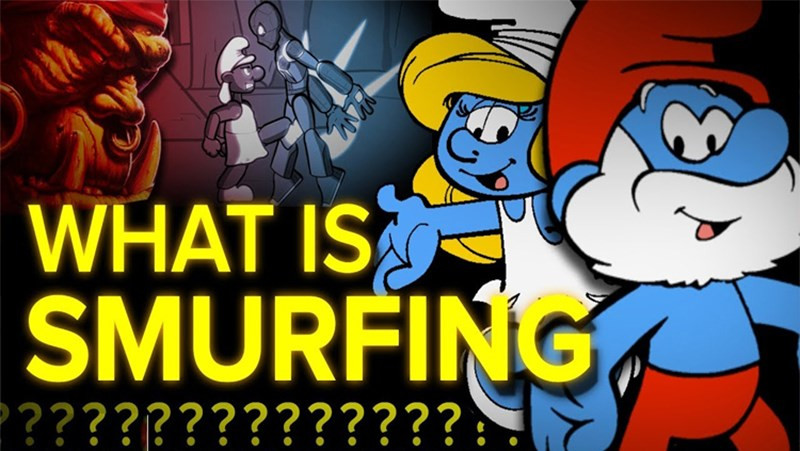Thủ Thuật Facebook: Quản Lý Bình Luận Chuyên Nghiệp và Hiệu Quả

Bạn muốn kiểm soát nội dung trên trang Facebook cá nhân và nhóm của mình? Việc khóa, ẩn, hoặc tắt bình luận trên Facebook đôi khi rất cần thiết để bảo vệ sự riêng tư, loại bỏ nội dung tiêu cực, hoặc đơn giản là giữ cho cuộc trò chuyện tập trung. Bài viết này trên xemtingame.com sẽ hướng dẫn bạn cách quản lý bình luận trên Facebook một cách dễ dàng và hiệu quả, từ điện thoại đến máy tính.
Tầm Quan Trọng của Việc Quản Lý Bình Luận trên Facebook
Mạng xã hội là nơi giao lưu, chia sẻ, nhưng cũng tiềm ẩn nhiều rủi ro về bình luận spam, gây rối, hoặc lan truyền thông tin sai lệch. Việc quản lý bình luận giúp bạn:
- Bảo vệ thương hiệu: Tránh những bình luận tiêu cực ảnh hưởng đến hình ảnh của bạn.
- Nâng cao chất lượng tương tác: Tạo không gian thảo luận lành mạnh và tích cực.
- Tiết kiệm thời gian: Không cần mất công xóa từng bình luận thủ công.
- Tăng cường bảo mật: Ngăn chặn việc bị tấn công hoặc lợi dụng thông tin.
 Cách ẩn, tắt bình luận trên Facebook cá nhân, bài đăng nhóm dễ dàngHình ảnh minh họa cách ẩn bình luận Facebook
Cách ẩn, tắt bình luận trên Facebook cá nhân, bài đăng nhóm dễ dàngHình ảnh minh họa cách ẩn bình luận Facebook
Hướng Dẫn Chi Tiết Cách Quản Lý Bình Luận Facebook
Dưới đây là những cách thức cụ thể để bạn kiểm soát bình luận trên Facebook:
I. Tắt Bình Luận Trên Bài Viết Mới
1. Facebook Cá Nhân
Bạn có thể hạn chế người lạ bình luận trên bài viết công khai của mình:
- Bước 1: Mở ứng dụng Facebook, vào “Cài đặt & quyền riêng tư” > “Cài đặt”.
- Bước 2: Trong “Đối tượng và chế độ hiển thị”, chọn “Người theo dõi và nội dung công khai”.
- Bước 3: Chọn “Bình luận về bài viết công khai” và chuyển sang “Bạn bè”.
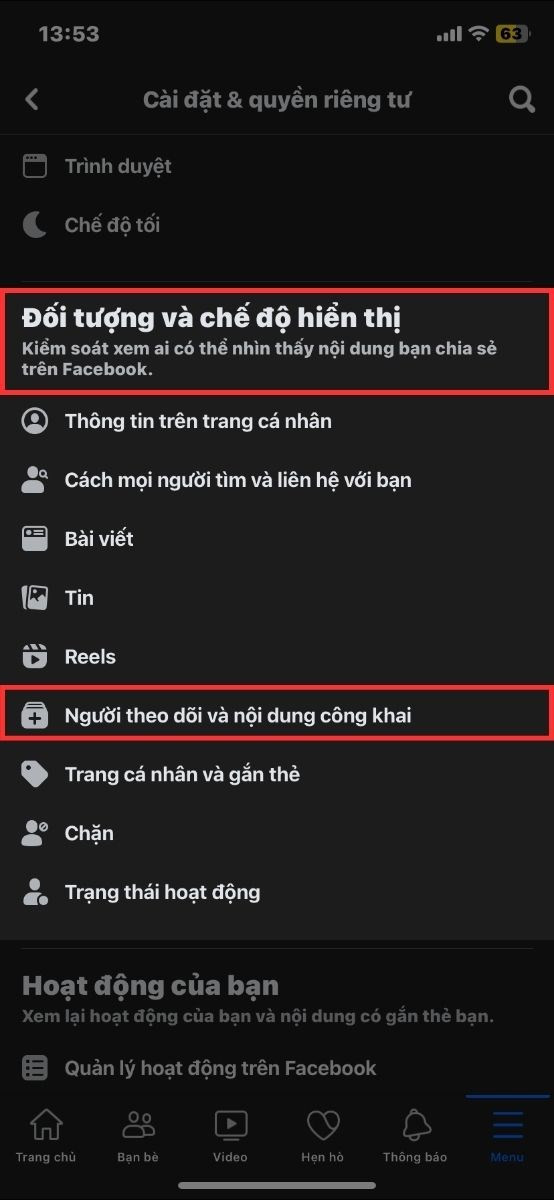 Hình ảnh minh họa bước cài đặt
Hình ảnh minh họa bước cài đặt
Lưu ý: Cách này chỉ chặn người lạ, bạn bè vẫn bình luận được. Để tắt hoàn toàn, bạn cần chuyển bài viết sang chế độ “Chỉ mình tôi”.
2. Bài Đăng Nhóm
Bạn có thể tắt bình luận trên từng bài đăng trong nhóm:
- Bước 1: Mở bài viết muốn tắt bình luận, chọn biểu tượng ba chấm.
- Bước 2: Chọn “Tắt tính năng bình luận”.
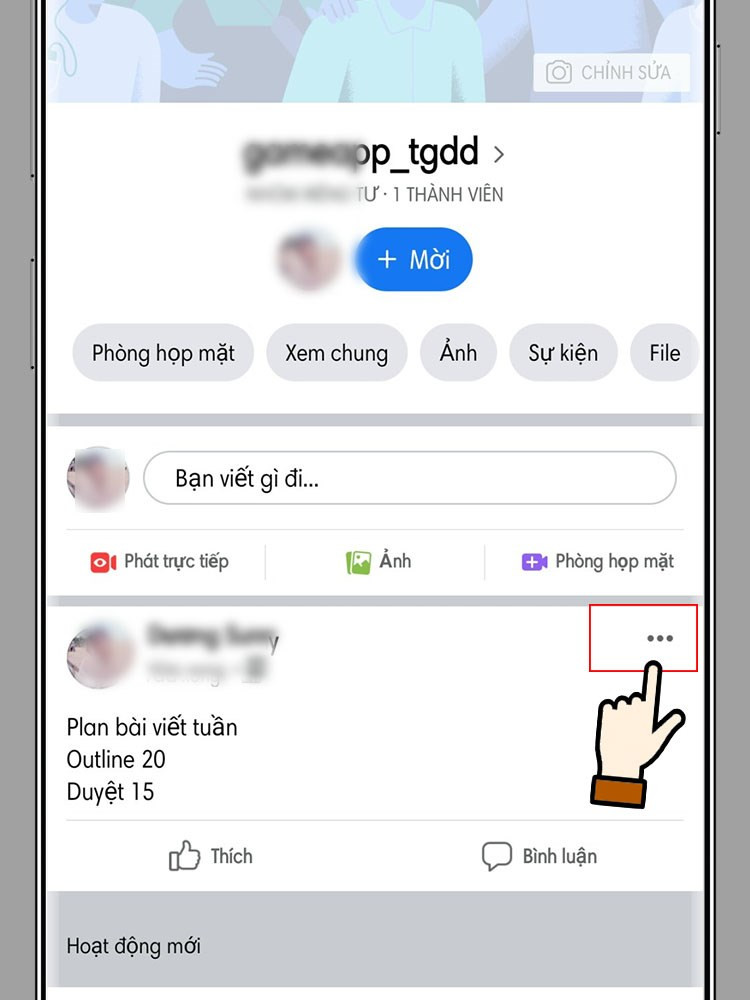 Chọn biểu tượng 3 chấm ngay cạnh bài viếtHình ảnh minh họa cách tắt bình luận bài viết nhóm
Chọn biểu tượng 3 chấm ngay cạnh bài viếtHình ảnh minh họa cách tắt bình luận bài viết nhóm
II. Ẩn Bình Luận Không Mong Muốn
Có hai cách để ẩn bình luận:
1. Ẩn Thủ Công
- Trên điện thoại: Nhấn giữ bình luận muốn ẩn, chọn “Ẩn bình luận”.
- Trên máy tính: Chọn biểu tượng ba chấm cạnh bình luận, chọn “Ẩn bình luận”.
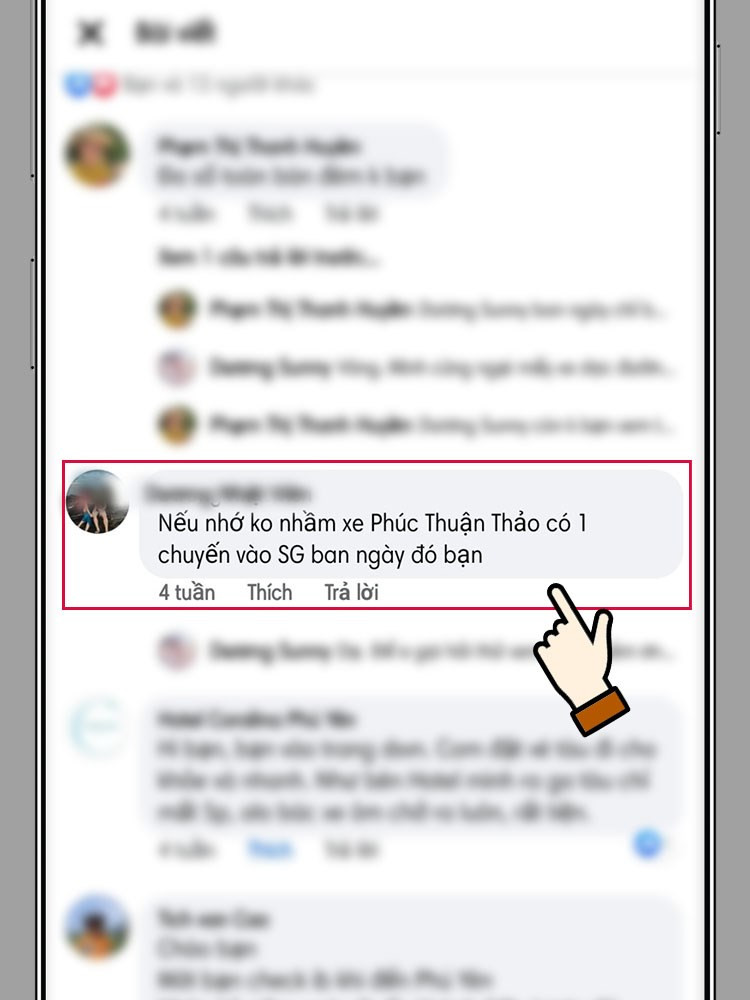 Chọn và nhẫn giữ bình luận muốn ẩn khoảng 3sHình ảnh minh họa ẩn bình luận thủ công trên điện thoại
Chọn và nhẫn giữ bình luận muốn ẩn khoảng 3sHình ảnh minh họa ẩn bình luận thủ công trên điện thoại
2. Ẩn Bằng Từ Khóa (Trên Máy Tính)
Bạn có thể tự động ẩn bình luận chứa từ khóa cụ thể:
- Bước 1: Chọn mũi tên cạnh tài khoản > “Cài đặt quyền riêng tư” > “Cài đặt” > “Dòng thời gian và gắn thẻ”.
- Bước 2: Tại “Ẩn bình luận chứa một số từ nhất định…”, chọn “Chỉnh sửa”.
- Bước 3: Nhập từ khóa muốn chặn, chọn “Thêm” > “Lưu thay đổi”.
 Chọn Cài đặt quyền riêng tưHình ảnh minh họa cài đặt ẩn bình luận bằng từ khóa
Chọn Cài đặt quyền riêng tưHình ảnh minh họa cài đặt ẩn bình luận bằng từ khóa
Kết Luận
Quản lý bình luận hiệu quả giúp bạn tạo môi trường Facebook tích cực và an toàn. Hy vọng bài viết này trên xemtingame.com đã cung cấp cho bạn những kiến thức hữu ích. Hãy chia sẻ bài viết nếu bạn thấy nó bổ ích nhé!